一款功能强大的文件资源管理神器:Total Commander
2015-02-06盘俊春
盘俊春

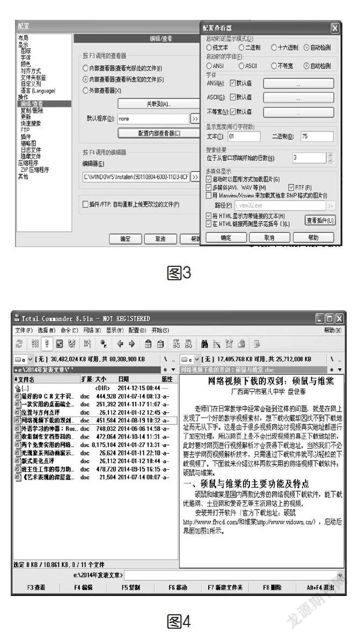
我们在日常教学中会碰到这样的一些问题,如果想要找的文档资料可能在某个RAR或ZIP的压缩包中,但又不知道放在哪个压缩包里,想把它找出来,这时该如何做呢?又如,我们想要看Office文档的内容时,就得一个个打开再查看,可不可以像看图片一样方便地查看Office文档呢?像这样的一些文件资源管理问题,Windows自带的资源管理器是无法解决的。另外,像搜索压缩包里的文件,很多搜索软件也都是没法做到的。有没有一种好的工具解决这些问题呢?下面我们将介绍一款功能强大的文件资源管理神器:Total Commander,有了它,这些都不是问题了。
● Total Commander的主要功能及特点
Total Commander是Christian Ghisler公司推出的一款文件资源管理工具。它使用方便、功能强大、设计体贴、稳定可靠、体积小,完全可以取代Windows自带的资源管理器。它除了具有一般的文件管理功能外,还能实现文件比较、快速搜索、快速查看、批量重命名、FTP连接等功能。配合插件的使用,它的功能更是“如虎添翼”。
下载并安装好软件(下载地址:http://www.ghisler.com/),该软件分收费版和免费版,免费版也拥有所有功能,只是使用前会出现一个广告弹出框。打开后的软件界面如图1所示。
界面是最古老的Windows应用程序窗口,非常简洁,包括菜单栏、工具栏和双列表窗口显示。它的主要功能和特点是:①双列表窗口并列顯示,支持多语言,多Tab界面,支持正则表达式,历史和收藏按钮;②具备强大的搜索功能;③能够比较文件、同步目录;④查看位图文件快速,可处理ZIP、RAR等大多数压缩文件,支持插件扩展;⑤内置FTP客户端,支持FXF(服务器到服务器)和HTTP代理;⑥批量改名工具。
● 利用Total Commander进行文件资源管理
Total Commander除了拥有Windows资源管理器里的所有功能外,还拥有资源管理器做梦也想不到的功能,下面简单介绍它在教学中的应用。
1.利用Total Commander查找压缩文件里的教学资源
我们在本专栏前期曾介绍利用FileSearchy可以快速找到想要的教学资源,但是它无法找到在RAR或是ZIP里面的文档,而通过Total Commander可以直接不解压就查找压缩包里面的文档。
下面通过在计算机中查找某个压缩包中关于高中数学“集合”这节课的教学资源为例,来体会Total Commander的搜索功能。把所有压缩包文件中含“集合”这个词的文件找出来,具体操作如下。
(1)在菜单中执行“命令→搜索文件”命令,此时会弹出一个“搜索文件”窗口。
(2)在“搜索”输入框中输入“集合”这个关键词,选中“搜索压缩包除uc2外所有类型”,单击开始搜索按钮,就能够找到压缩包中与“集合”相关的文件了(如图2)。
(3)对于搜索结果,我们可以直接选中一个文件进行查看,也可以单击“输出到列表”按钮把它们放到双列表窗口中显示再查看。
Total Commander还具有其他强大的搜索功能,这里就不一一举例了。
2.利用Total Commander快速浏览Office文档
如果我们仅仅只是用来浏览而不需要编辑Office文档的话,那么,Total Commander能够实现像看图一样方便地浏览文档,其具体方法如下。
(1)先在官方网站(http://ghisler.fileburst.com/lsplugins/wlx_office.zip)下载好Office文档浏览插件,将它解压缩到程序安装路径的文件夹中,然后在菜单中选择“配置”选项,打开如图3所示的左侧窗口,点击“配置内部查看器”按钮,此时会弹出对话框,如图3所示右侧窗口,点击最底部的“查看插件”按钮,在弹出的“查看插件”窗口中将“office.wlx”添加进来就可以了。
这个Office插件可以让我们预览Word、Excel、Write、RTF格式的文档,这样就方便多了。
(2)在菜单中执行“显示→快速查看”命令,右侧的窗口会变为“快速查看”窗口。在左侧的窗口中单击一个Office文档,在右面的快速查看窗口中就可以“即时”打开这个文档了,如图4所示。这时就不用一个个去打开了。
当然,除了Office文档外,Total Commander还可以快速浏览其他类型的文件,如图标文件(ICO/ICL)、网页文件(HTM/MHT)、Flash文件(SWF)、压缩文件(RAR/ZIP)、程序文件 (EXE/DLL),还有各种扩展名的图片以及各种类型的多媒体文件,其中像SWF格式的文件也要下载相关的插件才能浏览。需要说明的是,当单击EXE程序时,并不是启动这个程序,而是显示这个程序的版本信息、头部信息以及程序中的图标资源等。
3.Total Commander其他的一些实用功能简介
(1)压缩文件。压缩软件可以说是系统中的必备工具之一,大家首先想到的就是WINRAR,不过现在有了Total Commander,即使系统中未安装压缩软件,也可以顺利地完成压缩、解压缩等操作。操作很简单,在菜单中执行“文件→压缩文件”命令,在弹出的“压缩文件”窗口中操作即可,这里提供了对ARJ、LHA、RAR、UC2、ACE、TAR等压缩格式的支持,如果还需要支持未列出的压缩格式,就需要下载相应的插件后自行设置了。
(2)文件/文件夹同步。在左右窗口中分别打开准备进行同步的文件夹,在菜单中执行“命令→同步文件夹”命令,在弹出的窗口中操作即可。一般先需要对两个文件夹进行比较,比较时可考虑名称、大小、日期等信息,比较结束后会给出比较结果,“=”表示完全相同的文件,“←”和“→”表示仅某个文件夹中存在的文件,“≠”表示文件名相同但内容不同的文件,最后点击“同步”按钮就可以对两个文件夹进行同步操作了。
Total Commander还有像文件分割、自动批量重命名、快速查看文件详细信息、FTP连接等功能,在这里就不再一一说明了,大家可以自己慢慢去学习。
总的来说,Total Commander是一款功能强大的文件资源管理神器,当我们逐渐熟练地使用它后,会发现处理文件的效率越来越高了,从而为我们节省下许多宝贵的时间。
